Смартфон Samsung Galaxy имеет множество настроек звука, которые обеспечат оптимальное звучание, подходящее именно Вам.
Прежде чем приступать к настройке, проверьте актуальность версии Вашего ПО:
- Откройте меню «Настройки» > «Обновление ПО» > «Загрузка и установка».
- Загрузите актуальную версию ПО при ее наличии.
Вы можете настроить вывод звука из конкретного приложения на внешнее аудиоустройство, к примеру, наушники или колонки.
Это удобно, если Вы, к примеру, хотите слушать музыку через колонку, а голосовые подсказки в приложении-навигаторе хотите оставить на динамике смартфона.
- Откройте меню «Настройки» > «Звуки и вибрация» > «Расширенные настройки звука» > «Отдельный звук из приложения».

- Включите функцию.
- Выберите приложение и аудиоустройство, на которое Вы хотите вывести звук.
Обратите внимание: устройство появится в списке только в том случае, если оно подсоединено к смартфону через Bluetooth.
- Нажмите «Назад».

Для доступа к данным настройкам откройте меню «Настройки» > «Звуки и вибрация» > «Расширенные настройки звука» > «Качество звука и эффекты».

Dolby Atmos
Технология Dolby Atmos обеспечивает высокое качество объемного звучания для всех видов звука: фильмов, музыки или голоса.
- Нажмите Dolby Atmos.
- Выберите нужный Вам режим
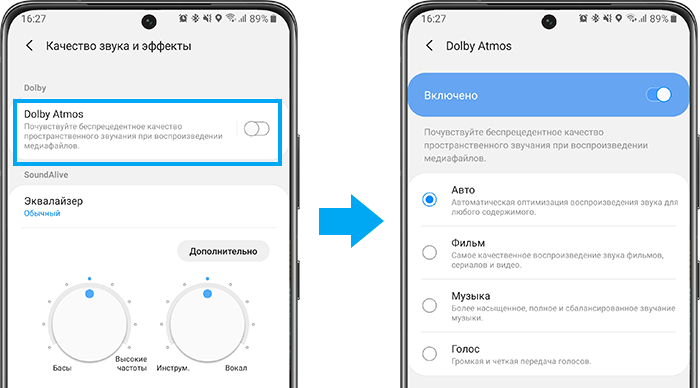
Эквалайзер
С помощью эквалайзера Вы можете настроить подходящий звук для отдельных музыкальных жанров.
Также Вы можете усиливать или ослаблять звуки на отдельных частотах вручную.
- Нажмите «Эквалайзер», выберите нужный Вам жанр.
- Для ручной настройки отдельных частот нажмите «Дополнительно».

Adapt Sound
Функция Adapt Sound усиливает звук в зависимости от выбранного возрастного профиля.
К примеру, профиль «Младше 30 лет» усиливает только звуки на высоких частотах, а профиль «Старше 60 лет» усиливает все звуки.
- Нажмите Adapt Sound, выберите подходящий профиль.
- Нажмите на шестеренку рядом с профилем, чтобы прослушать образец звучания профиля.
- Вы можете настроить собственный звуковой профиль.
Для этого нажмите «Добавить свой звуковой профиль» > «Начать» и следуйте инструкциям на экране.
Зачем настраивать эквалайзер в смартфоне
Со времен своей диджейской юности я привык самостоятельно настраивать эквалайзер в телефоне и других устройствах. Кто-то скажет, что это этого делать не нужно, мол, наушники не те или смысла в этом нет — играет музыка и достаточно. Не соглашусь с вами. Правильные настройки эквалайзера помогут прочувствовать драйв от музыки, а прослушивание треков будет приносить максимум удовольствия. Безусловно, для достижения результата понадобятся качественные наушники, но можно попробовать настроить звучание и с тем, что имеется.

Настраиваете ли вы звучание своего смартфона?
Зачем нужен эквалайзер
Эквалайзер — это внешнее устройство или программа, позволяющая регулировать громкость разных зон частотного диапазона. Простыми словами — эквалайзер позволяет подчеркнуть или приглушить определенные диапазоны для более комфортного прослушивания. Эквалайзеры бывают двух видов: физические, которые используются в звукозаписи, и программные, которые используют во время прослушивания.

Физический эквалайзер необходим для мастеринга песен
Физические обязательно используются на этапе записи и сведения трека. Таким образом маскируются или, наоборот, подчеркиваются особенности голоса вокалиста, помогают придать окрас звучащему инструменту.
При помощи программного эквалайзера корректируются искажения звучания в наушниках или колонках. С помощью такого эквалайзера мы и настраиваем нужное нам звучание, который больше по вкусу, ведь при использовании настроек звук меняется в сторону неестественности — чем больше «выкручиваем» на максимум, тем больше становится искажений в звуке. Это не совсем правильно — настройки существуют для того, чтобы делать звучание лучше, а не для того, чтобы «басы качали», колонки трещали по швам, а из ушей шла кровь. В таком деле важно правильно настраивать эквалайзер.
Как правильно настроить эквалайзер
Настроить эквалайзер на Android можно несколькими методами. Первый: вручную. Заходим в настройки звука и выбираем пресеты, которые есть по умолчанию. Выберите тот, что вам больше подходит. Если не нашли, что искали, попробуйте настроить вручную.
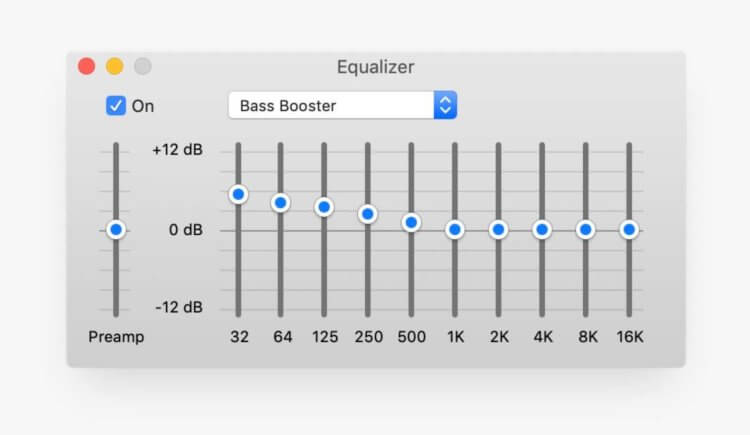
Рассказываем о том, что нужно поднять и что уменьшить, чтобы трек звучал отменно
Теперь об основных ползунках.
- Первый ползунок 60Hz отвечает за бас. Хотите придать мощность — милости просим, увеличивайте или уменьшайте объем баса, только не переусердствуйте
- Второй ползунок 230 Hz отвечает за глубину и объемность звучания и за инструментал. Можете добавить или уменьшить объемность звучания
- Ползунок 910 Hz отвечает за дальность или громкость вокала, а также за шумность заднего плана
- Ползунок 4 kHz влияет на резкость звучания и придает вокалу более чистое и мягкое звучание
- Ползунок 14 kHz отвечает за громкость и чистоту звука. При повышении значения звук станет более резким и чистым
Есть еще две отдельных настройки — это Bass Boost и Surround Sound. Первая существует для тех, кому нужно больше баса. Вторая дает объемное звучание, создавая акустическую атмосферу в ограниченном пространстве. Пользуетесь такими примочками? Расскажите о своих ощущениях в нашем Telegram-чате!
Приложения эквалайзера для Android
Это второй способ настроить звучание под себя. Настройки эквалайзера есть не только в самом смартфоне, но и в отдельных приложениях. Могу порекомендовать две отличных программы для Android, с которыми ваша фонотека зазвучит по-новому.
Equalizer — Bass Boost
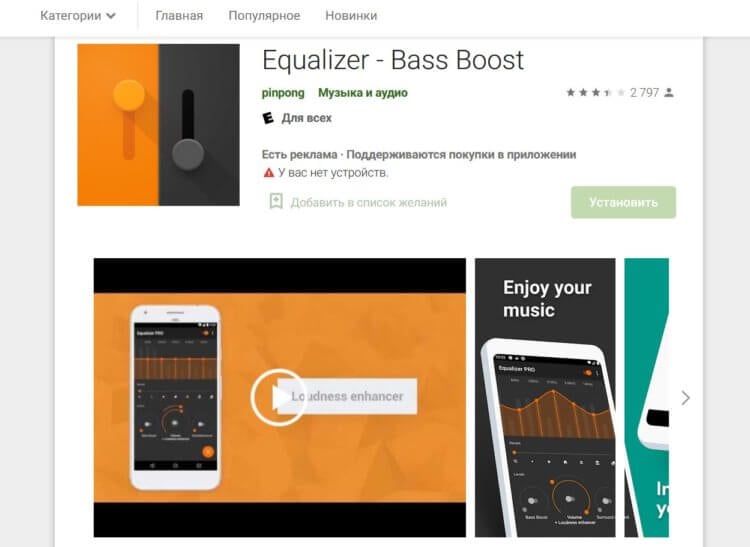
Надоели обычные настройки? Попробуйте приложение Bass Boost и звучание станет совершенно другим!
Отличный эквалайзер для Android, который располагает большой коллекцией пресетов для разных жанров музыки. Среди эффектов есть усиление низких частот, и увеличение громкости, и объемный звук. У приложения своя иконка, так что лазить далеко в настройки смартфона не придется. Можно настроить так, что софт будет запускаться отдельно при подключении наушников. Приложение платное, но отлично работает в бесплатном режиме.
Precise Volume
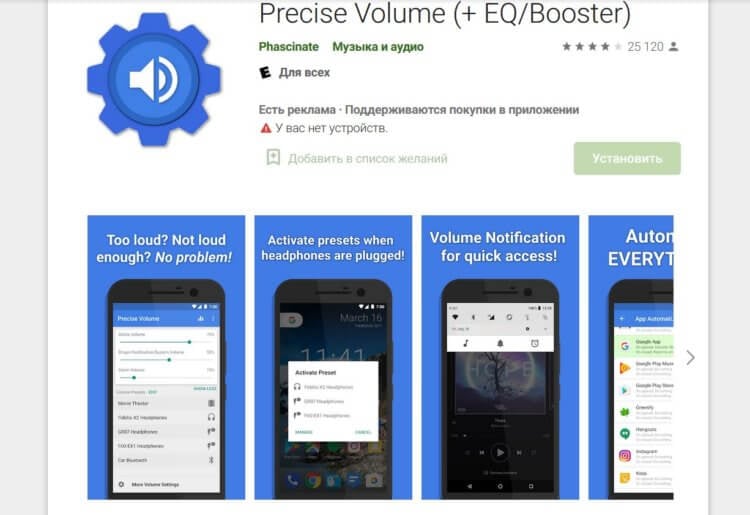
В приложении Precise Volume огромный набор функций и инструментов, чтобы сделать звучание необычным
Приложение, идеально подходящее для корректировки звука. Можете настроить и сам эквалайзер, и использовать различные опции, чтобы улучшить звучание. Пресеты можно настраивать под себя и под определенный жанр треков. Еще из плюсов: можно увеличить громкость звучания наушников, сохранить настроенные звуковые схемы, которые вы создали под разные сценарии работы. Приложение работает бесплатно, но если хотите еще больше функций, то можно оплатить платную версию.
Как выбрать наушники
Если еще никогда не приобретали наушники, то старайтесь ориентироваться на неплохие вкладыши от JBL — это самый доступный и долговечный вариант. Обычно их продают с амбушюрами разных размеров, что очень удобно. Это лучший вариант для начинающих меломанов. Если вам надоели ваши стандартные комплектные наушники, то присмотритесь к Sennheiser — вариант подороже, чем JBL, но и звук у них будет повкуснее.

Наушники-вкладыши, конечно, не идеальны, но в них можно насладиться объемным звучанием
Главный совет от автора: не гонитесь за беспроводными наушниками. Это удобно, модно, но если вы находитесь в поисках отличного звучания, скажем, для дома, то стоит выбрать старые добрые проводные. Пока нет ни одних Bluetooth-наушников, которые могли бы настолько хорошо передавать звук, как это делают проводные. Не забывайте читать наш канал в Яндекс.Дзен — там мы рассказываем об интересных умных колонках с отличным звучанием!
Приложения для корректировки звучания очень удобные, но обычные настройки в смартфоне тоже работают неплохо. Кроме того, если пользуетесь сторонним музыкальным плеером в смартфоне, то в его настройках тоже есть собственные пресеты, которые можно использовать. Запомните, что эквалайзер полезен всегда, особенно, если у вас хорошие наушники или добротный внешний звук. Не гнушайтесь подстраивать звук под свои предпочтения, тогда сможете ощутить всю прелесть звучания любимой музыки.
Как настроить эквалайзер на телефоне Samsung
Практически на каждом устройстве, которое может воспроизводить музыкальные треки, включая смартфоны Самсунг, присутствует специальная функция, которая называется эквалайзер.
Она изменяет параметры звука, под определённый жанр музыки: поп, класика, джаз, рок и.т.д.
Выставив нужное значение, например всеми любимый «Рок», можно добиться значительного улучшения качества звука, в том числе и усиления басов.
Если стандартные параметры вас не устроят, и вы неплохо разбираетесь в музыке, можно настроить эквалайзер в ручную, такая возможность тоже имеется.
Ниже в статье, я наглядно покажу где находится данная функция и как её открыть.
1. Заходим в настройки. 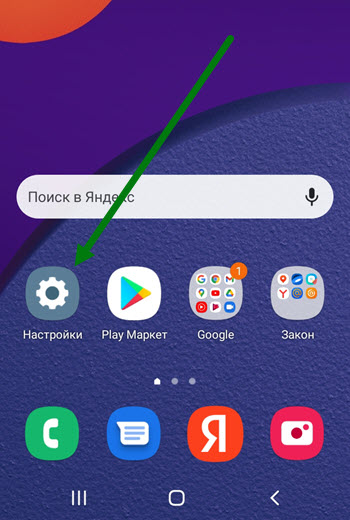
2. Переходим в раздел «Звуки и вибрация». 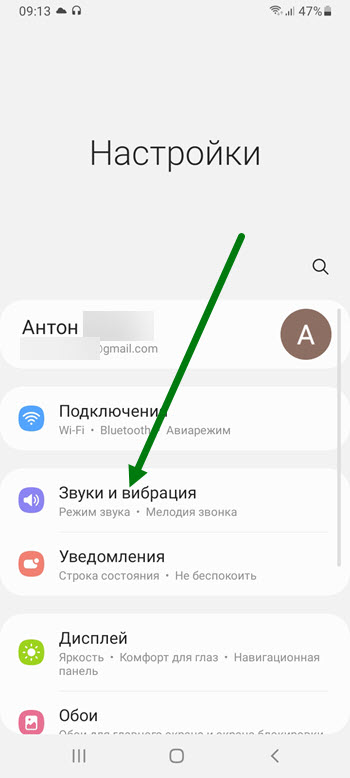
3. Практически в самом низу открывшейся страницы, находится подраздел «Качество звука и эффекты», открываем его. 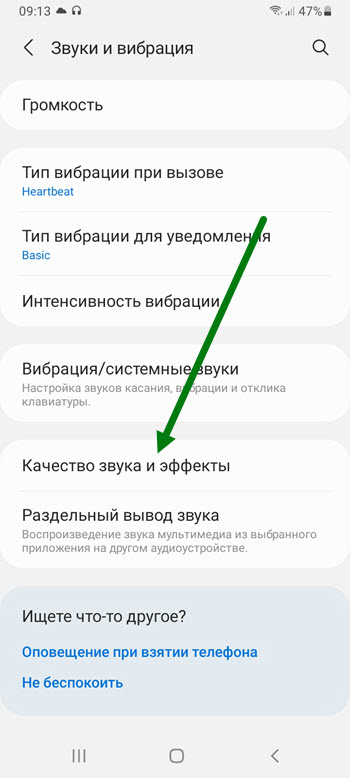
4. Жмём на соответствующий пункт. 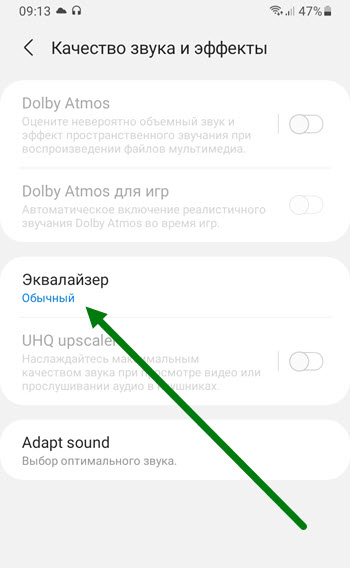
5. Выставляем нужное значение. 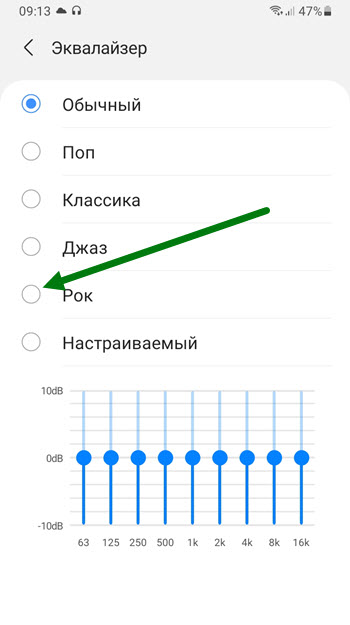
Samsung Music – музыка в телефоне

Samsung Music – Это приложение на устройствах Самсунг для управления собственной музыкальной коллекцией. Программа сканирует хранилище телефона и карту памяти на наличие аудио файлов и помещает их в коллекцию.
Сортировка музыки
Все треки можно сортировать по плейлистам, избранным композициям, альбомам, артистам, по папкам или в случайном порядке.
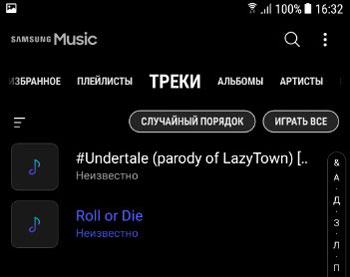
Доступны следующие опции для управления музыкой:
- добавить в избранное (сердечко),
- добавить в плейлист (+),
- воспроизвести в случайном порядке (2 пересекающиеся стрелки),
- предыдущий трек, пауза и следующий трек,
- зациклить (воспроизводить бесконечно).
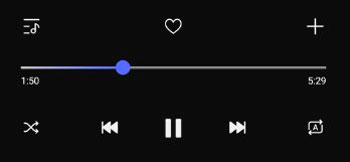
Качество звука и эффекты
В дополнительных настройках выберите пункт “качество звука и эффекты” (в правом верхнем углу).
Для настройки звучания воспользуйтесь эквалайзером, в котором предусмотрено 5 заготовок (обычный, поп, классика, рок, джаз) и 1 настраиваемый режим. Вручную выставляйте высокие и низкие частоты, инструментальное и вокальное звучание.
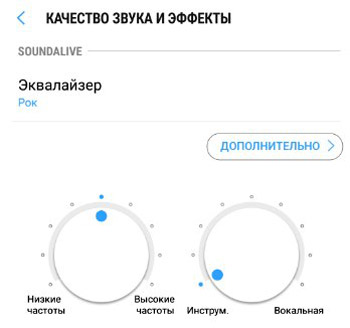
Другие доступные опции:
- Объемный звук – создает эффект насыщенного объемного звучания. Доступен только в наушниках.
- Проф. ламповый усилитель – эмулирует тембр лампового усилителя (только в наушниках).
- Концертный зал – эффект звучания как в огромном зале. Не всегда улучшает звучание, зависит от конкретного музыкального произведения.
- Adapt Sound – выбор оптимального звука для голосовых вызовов, воспроизведения музыки и видео на телефоне. Для настройки наденьте наушники в тихом помещении и закройте все мультимедийные приложения в телефоне. И начните настройку: телефон будет издавать звуковые сигналы, выберите оптимальное звучание.
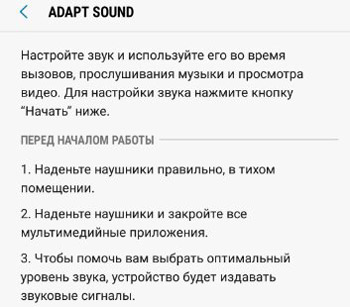
Настройки
Выберите меню Настройки в верхнем правом углу (нажмите на троеточие). Будут доступны следующие опции по работе со звуком:
Итак, мы рассмотрели все настройки для сортировки треков в телефоне, изучили настройки звучания, эквалайзера и звуковые эффекты.
Мануал по настройке стандартного эквалайзера Android для самых маленьких (и не только)

Тут не будет очень глубокого разбора частот, волн и низкоуровневого преобразования звука. Это статья для тех, кто хочет быстро и максимально понятно, разобраться в эквалайзере. Объясняю практически на пальцах.
Немного теории перед тем как начнем.
Битрейт (bitrate)(kbps)
Чем выше битрейт файла, тем «качественнее» звук, и тем больше места файл занимает на диске.
Без сжатия, такие как (WAV, AIFF)
С сжатием без потерь качества (APE, FLAC)
С сжатием и с потерей качества (MP3, Ogg)
До знакомства с обработкой звука, я принимал звук как данность, вне зависимости от качества. Будь-то .mp3 с битрейтом 92 kbps или .wave c битрейтом 320 kbps. Однако почитав много статей на Хабре и прочих обучающих сайтах, я понял, что это не только интересно и полезно.
Самое важно при работе со звуком — это СЛУШАТЬ!
Возникает резонный вопрос «В смысле «слушать», а что я по твоему делаю?»
Звук для каждого человека индивидуален. Можно дать одну песню 10 людям и для каждого она будет звучать по разному.Кто-то лучше воспринимает высокие частоты, кто-то любит когда много баса, кто-то может выкрутить неимоверные значения на эквалайзере и получать удовольствие от нестандартного звучания.
Всегда настраивайте звуковое оборудование(колонки,subwoofer, наушники и т.д.) ПОД СЕБЯ и на СВОЙ ВКУС.
Вернемся к эквалайзеру.
Для начала хочу начать с того, что далеко не все используют настройки эквалайзера.
На то есть несколько причин:
Наличие дорогих наушников с отличным звуком. (скажем от 100$)
Не привередливость к качеству звука и звучанию музыки в целом.
Многим просто лень копаться в непонятных полосках и просто смеряются с качеством звука.
Перейдем к разбору внутренностей эквалайзера.
Первый ползунок в 60Hz отвечает за Bass (бас)
Думаю тут не надо долго объяснять, что повышение или понижение значения увеличивает или уменьшает объем баса соответственно. (спасибо Кэп).
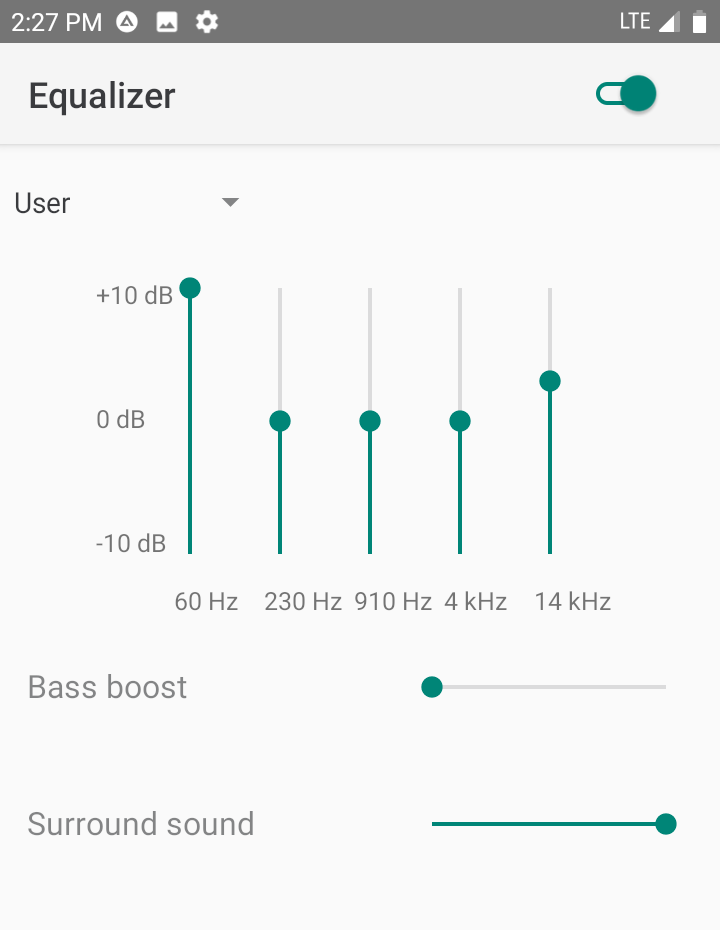
Второй ползунок 230Hz
Он отвечает за глубину и объемность звучания и отчасти за задний план(instrumental).
Повышение или понижение значения, добавляет или уменьшает объемность звука соответственно.

Третий ползунок 910Hz
Он отвечает за дальность или громкость вокала и за шумность заднего плана.
При повышении значения вокал становиться громче,но и задний план становится более шумный, что дает ощущения приближения вокалиста на передний план. Понижение значения делает вокал тише,что отдаляет вокал на задний план и уменьшает объем шума на заднем плане.

Четвертые ползунок 4kHz
Это смежный параметр между 910hz и 14kHz т.к при повышении значения улучшается чистота и резкость звучания и увеличивает эффект приближения вокала и придает вокалу более чистое и мягкое звучание.

Пятый ползунок 14kHz
Отвечает за громкость, резкость и чистоту звука.
При повышении значения звук становиться более резким и чистым. При понижении значения звук становиться более глухим.

Так, остались еще 2 ползунка. Да нижние. Тут все обстоит куда проще.
Bass boost — это всем известный бас. Просто если нужно Больше баса, чтобы можно было «просто брать и обмазываться» басом.
Surround Sound — это объёмный звук, нужный для увеличения пространственного звукового эффекта, путем создания акустической атмосферы в ограниченном пространстве комнаты или другого помещения или звука в общем.

Сам же я пользуюсь бюджетными наушниками Panasonic rp-djs150.
И специально подобранным пресетом эквалайзера для них.
Учтите, что для разных наушников, нужны разные варианты настройки частот.

В процессе идет подготовка статьи с полным разбором 10-ти полосного эквалайзера Viper4android. Ссылка будет вот Тут.
Один раз вникнув в работу 5-ти полосного эквалайзера, вы с легкостью будет ориентироваться в других похожих эквалайзерах, коих на Android огромное количество, на любой вкус и цвет. Взять тот же Dolby Atom.
Если вы нашли Очень большие неточности, влияющие на Глобальное понимание материала, то я с радостью выслушаю ваше предложение в комментариях и исправлю неточности. Но имейте ввиду, что статья была специально упрощена для понимания начинающих пользователей.
Надеюсь моя статья поможет вам и привнесет новые эмоции при прослушивании любимых песен.
Мобильные телефоны имеют множество функций, среди которых звук очень важен, что у Samsung очень много, так же как и уровень настройки One UI, в который он загрузил опции для улучшить звук , До сих пор наш мобильный телефон Samsung мог иметь приличный звук, но с помощью хитростей, которые мы вам покажем, вы сможете улучшить все аспекты.

Без различий между моделями класса high-end и более дешевыми, слой One UI предлагает всем вашим устройствам варианты, которые мы вам покажем. Некоторые из них доступны всем, но есть и другие Samsung работает для звука которые скрыты между его меню и даже во внешних приложениях для самых требовательных.
Содержание
- Настройте Dolby Atmos на Samsung
- Интегрированный эквалайзер
- Adapt Sound, улучшает звук при звонках
- Sound Assistant, добавленный трюк
- Сценарии
- Активировать звук двух приложений одновременно
- Расширенные настройки Sound Assistant
- Улучшить звук с помощью наушников
- Как улучшить звук Bluetooth
- Активировать качественный LDAC Bluetooth
- Хитрости хождения по дому для улучшения звука
- Внешний динамик как отличный союзник
Настройте Dolby Atmos на Samsung
Технология Dolby Atmos известна значительными улучшениями, которые она достигает с помощью программного обеспечения для результатов различных устройств, и в Samsung мы находим ее включенной. Чтобы воспользоваться вашими возможностями, нам просто нужно перейти в «Настройки»> «Звук и вибрация»> «Качество и звуковые эффекты»> «Dolby Atmos».

В этом разделе мы можем активировать функцию и сделать звуки более четкими и реалистичными. В его настройках мы находим четыре метода использования, среди которых есть автоматический режим, который будет отвечать за адаптация звука в Samsung в соответствии с обстоятельствами.
Интегрированный эквалайзер
В других брендах и моделях мы должны загружать определенные приложения, чтобы иметь возможность адаптировать звук по своему вкусу, но тем не менее в варианты звука в одном интерфейсе они позволяют нам делать это без дополнительных загрузок. Чтобы получить доступ к этому параметру, выполните следующие действия: Настройки> Звук и вибрация> Качество и звуковые эффекты> Эквалайзер.

На этой панели у нас будет доступ к различным звуковым режимам, основанным на улучшении музыкального восприятия. Если у нас есть некоторые знания, мы также можем настроить их по своему вкусу и получить больше от звука из нашей Samsung Galaxy.
Adapt Sound, улучшает звук при звонках
Возможности в звуке Samsung остаются не только в мультимедийном контенте, что тоже очень важно. У нас также есть возможность улучшить и адаптировать звук во время звонков к тому, что нам нужно, в зависимости от типа пользователя. Для этого нам нужно будет перейти в Настройки> Звук и вибрация> Качество и звуковые эффекты> Адаптировать звук.

Как только мы окажемся в меню, мы можем установить, на какой контент повлияет опция, а затем определить, как мы хотим усилить звук в самсунге , Опции основаны на разных возрастах, которые мы можем настраивать вручную и проводить звуковые тесты, которые показывают нам, как они работают.
Sound Assistant, добавленный трюк
В дополнение ко всем опциям, которые мы уже знаем, получить лучший звук в Samsung Компания предлагает дополнительное приложение, с помощью которого можно получить больше возможностей. Мы сможем загрузить его в магазине приложений Google Play и найдем под названием Помощник по звуку , будучи доступным только для устройств Samsung. В рамках рассматриваемого приложения есть несколько вариантов, которые мы узнаем шаг за шагом.
Сценарии
Первый найденный нами вариант предназначен для адаптации различных звуковых профилей в зависимости от дня и времени. Мы можем установить, что мультимедийный звук — это минимум, когда мы ложимся спать, или увеличиваем его, когда мы дома. Ваши варианты могут отличаться, и мы также можем создать ваши собственные звуковые профили.
Активировать звук двух приложений одновременно
Одним из курьезов этого приложения является то, что оно позволяет нам слушать звук разных приложений одновременно. Приложению удается наложить и дать нам контроль над этими звуками с помощью плавающего шара, который появляется на экране. Из самого приложения мы сможем выбрать приложения с этими разрешениями, а затем установить их громкость во время их использования.

Расширенные настройки Sound Assistant
Расширенные настройки звукового помощника Samsung позволяют нам больше использовать аксессуары, дают нам возможность использовать моно вместо внешнего звука или установить звуковой баланс по своему вкусу. Если мы хотим, мы также можем использовать наушники и их кнопки для управления звуком определенных приложений или делать то же самое с селфи-палкой.

Улучшить звук с помощью наушников
Варианты звука в Samsung бесконечны, и при использовании наушников мы находим вариант, который позволяет нам использовать наушники и не терять звуки, которые нас окружают. Это мы сможем активировать, когда будем использовать наушники, а затем войдем в раздел: Настройки> Специальные возможности> Улучшения слуха> Усиление окружающего звука.

Как улучшить звук Bluetooth
Мы знаем, что звуки всегда приходят к нам через стереодинамики нашего мобильного телефона, и поэтому мы собираемся узнать некоторые методы, которые помогут нам улучшить звук по bluetooth , Чтобы сделать это, первое, что мы должны сделать, это активировать параметры разработчика, поскольку они представляют собой серию расширенных настроек, к которым не у всех есть доступ в One UI.
- Для активации параметров разработчика перейдем в Настройки:
- Далее ищем «По телефону».
- Нажмите на программное обеспечение и найдите раздел «Номер сборника».
- Мы нажимаем на него несколько раз, пока нам не покажется, что опции разработчика активированы.

Затем мы переходим «Настройки»> «Параметры разработчика», и у нас будет доступ к различным вариантам улучшения, которые мы вам представляем. Первое и самое важное — изменить аудиокодек, модификацию, которая усилит звук, хотя это будет зависеть от нашей модели наушников. Разумнее всего подключить его и проверить, какой из них нам удобнее всего.
Активировать качественный LDAC Bluetooth
Аудиоподключение через Bluetooth объединяет эту дополнительную функцию в нескольких мобильных телефонах, но это одна из причин, почему наши наушники не могут иметь такое же качество, как мы достигли с помощью кабеля. В One UI, если мы найдем эту опцию, которая позволит нам увеличить скорость передачи данных, отправляемую на наши наушники, и, следовательно, мы не потеряем детализацию звука.

Чтобы активировать, мы переходим в «Настройки»> «Параметры разработчика» и нажимаем «Активировать LDAC». Будет показано меню, которое мы вам покажем, и тогда мы сможем получать пакеты данных со скоростью до 990 кбит / с, что означает значительное улучшение, с которым мы получим лучший звук через Bluetooth , Важно помнить, что шлемы, с которыми мы используем эту опцию, должны быть совместимы с LDAP, иначе в результате не будет никаких изменений.
Хитрости хождения по дому для улучшения звука
В дополнение ко всем опциям, которые мы знаем, нам нравится предоставлять творческие возможности, которые позволяют в определенный момент и не прибегая к опциям усиливать звук нашего мобильного телефона. Среди них мы находим возможность использовать классический картофельный горшок для расширения звука, и мы также можем разместить мобильный телефон на изразцовой стене, позволяя самому отскоку выполнять свою работу.
Внешний динамик как отличный союзник
Аксессуары так важны для нашего мобильного телефона, что они стали ресурсом, который мы не должны забывать. Ограничения динамиков, встроенных в мобильные телефоны, могут заставить нас думать об этой опции как о решении для улучшения звука.

Этот маленький динамик способен поддерживать до 10 часов воспроизведения через Bluetooth и дает нам дополнительную мощность звука. Если мы также применим звуковые приемы Bluetooth, известные нам для нашего мобильного телефона Samsung, мы сделаем звук этого динамика желаемым.
Одной из лучших особенностей интерфейса One UI от Samsung является растущее количество функций, которые он имеет. Независимо от ваших потребностей, вы всегда можете найти настройку, которая поможет повысить вашу производительность или добавить что-то особенное в ваш образ жизни.
Среди этих настроек есть такие, которые специально разработаны для улучшения качества звука из динамиков или наушников вашего телефона. В этом руководстве мы познакомим вас с пятью такими функциями, которые вы можете использовать для улучшения качества прослушивания на вашем устройстве Samsung. Проверять Лучшие функции One UI для профессионального использования Samsung.
1. Включите Dolby Atmos
Возможно, вы уже слышали о звуковой системе Dolby Atmos. Samsung много говорит об этом в своей рекламе. Короче говоря, Dolby Atmos — это звуковая система, которая имитирует эффект окружающего звука для полного погружения во время игр или прослушивания музыки. Но вы можете сделать с ним намного больше, чем на вашем устройстве Samsung. Звуковая система Dolby Atmos обеспечивает высококачественный трехмерный объемный звук без наушников.
Вот как это использовать:
- Проведите пальцем вниз по панели уведомлений, затем проведите еще раз, чтобы открыть панель быстрых настроек.
- Найдите кнопку Dolby Atmos и нажмите на нее.
- Если вы не видите кнопку, просто добавьте ее из доступной сетки кнопок, щелкнув значок добавления + на панели.
Как только вы включите его, вы сразу заметите разницу в качестве звука. По умолчанию Dolby Atmos настроен на автоматический режим, что означает, что он автоматически определяет и оптимизирует звук в зависимости от того, что вы слушаете. Но вы можете изменить это в настройках для более целенаправленной конфигурации.
Нажмите и удерживайте кнопку Dolby Atmos на панели быстрых настроек; В меню вы можете увидеть три дополнительных параметра: «Фильм», «Музыка» и «Аудио». Вы можете настроить этот параметр в зависимости от контента, который вы потребляете.
Хотя Dolby Atmos существенно не улучшает качество звука, некоторые пользователи жалуются, что он немного непостоянен. Таким образом, есть большая вероятность, что вам может не понравиться то, как настроена каждая песня.
Вы также можете использовать Dolby Atmos для игр. Вот как:
- Зайдите в настройки вашего устройства.
- Нажмите Звуки и вибрация -> Качество звука и эффекты.
- Проведите пальцем по игровому переключателю Dolby Atmos, чтобы активировать его.
Проверять Что такое технология Dolby Atmos? Как это работает и какие функции предоставляет?
2. Используйте встроенный эквалайзер
Многим людям нравится настраивать эквалайзер на своих телефонах, чтобы создать более персонализированную звуковую подпись. Вот как вы можете сделать то же самое на своем устройстве Samsung:
- Зайдите в настройки вашего устройства и выберите Звуки и вибрация -> Качество звука и эффекты -> Эквалайзер.
- Вы увидите пять пресетов, включая Normal, Pop, Classic, Jazz и Rock. Попробуйте каждую из них, чтобы увидеть, какая из них вам кажется самой интересной.
- Если ни один из пресетов вам не подходит, вы можете настроить параметры эквалайзера вручную в пользовательском режиме. Просто начните настраивать звуковые частоты по своему вкусу, а ваш телефон сделает все остальное.
Если вам нужна помощь в понимании того, как работают звуковые частоты, вы можете обратиться к нашему руководству. С акустическими сигнатурами наушников Чтобы лучше понять, какой рейтинг EQ подходит именно вам.
3. Запустите обновление UHQ
UHQ Upscaling — еще одна функция, которую Samsung добавила в устройства Galaxy, чтобы «повысить точность воспроизведения аудио и видео». Если вам интересно, UHQ означает «Премиальное качество».
Чтобы включить его, перейдите к Настройки -> Звуки и вибрация -> Качество звука и эффекты -> Масштабирование UHQ. Других вариантов конфигурации нет.
UHQ Upscaling — функция только для проводных наушников. Если на вашем телефоне Samsung нет разъема для наушников, вам потребуется адаптер USB-C на 3.5 мм, чтобы использовать его. Если у вас нет проводных наушников и вы используете вместо них беспроводные наушники, переключатель будет неактивен, и вы не сможете использовать эту функцию.
4. Используйте голосовое обусловливание
Audio Conditioning — пожалуй, самая впечатляющая аудиофункция на устройствах Galaxy. С его помощью вы можете создать свой собственный звуковой профиль, чтобы ваш телефон давал вам «идеальный звук, настроенный только для ваших ушей».
Вот как это настроить:
- Перейти к Настройки -> Звуки и вибрация -> Качество звука и эффекты -> Настройка звука.
- в звуковое кондиционирование для , выберите, хотите ли вы применить этот параметр к мультимедиа и вызовам, только мультимедиа или только к вызовам.
- Далее вам будет предложено настроить аудиовыход вашего устройства в зависимости от вашего возраста. По умолчанию функция установлена на Выкл. (без усиления) ; Но вы можете выбрать одну из трех предустановок, включая «до 30», «от 30 до 60» и «более 60». Каждая предустановка усиливает определенные звуковые частоты в зависимости от возрастного диапазона. Чтобы прослушать предварительный просмотр различных вариантов, коснитесь значка шестеренки и следуйте инструкциям на экране.
Если ни один из них не работает для вас, вы можете создать полностью настраиваемый аудиопрофиль на основе вашего теста слуха.
- Для этого нажмите Проверка слуха -> Начать. Обратите внимание, что для настройки кондиционирования звука вам потребуется подключить к телефону наушники.
- После того, как вы нажмете «Пуск», ваш телефон издаст несколько звуковых сигналов. Просто ответьте, слышите ли вы звуковой сигнал.
- После завершения теста выберите предпочитаемое ухо для звонков и переименуйте этот пресет (до 20 символов), например, «Аудиофайл AJ», или настройте его заново. Вы можете нажать Предварительный просмотр, чтобы сравнить свой собственный аудиопрофиль с оригиналом и услышать разницу.
- Когда закончите, нажмите спасти.
Если несколько человек используют одно и то же устройство, может быть хорошей идеей создать собственные аудиопрофили для каждого человека.
5. Используйте масштабируемый кодек
Если вы не знаете, что такое кодеки Bluetooth, вы можете думать о них как о языках, которые ваши беспроводные наушники используют для общения с вашим телефоном или планшетом. Различные кодеки Bluetooth имеют разные характеристики; Некоторые отдают предпочтение качеству звука, в то время как другие сосредотачиваются на низкой задержке.
Samsung Scalable — это адаптивный кодек Bluetooth, очень похожий на LDAC и aptX Adaptive, что означает, что он может автоматически изменять битрейт в зависимости от силы сигнала. Хотя LDAC имеет хорошую репутацию Лучший кодек Bluetooth Тем не менее, некоторые энтузиасты аудио говорят, что Samsung Scalable является близким соперником.
Samsung Scalable включается автоматически, когда ваше устройство Galaxy сопряжено с совместимыми наушниками Bluetooth. Если вы не хотите его использовать и хотите изменить кодек Bluetooth на своем устройстве, вы можете выполнить следующие действия:
- перейти к Настройки -> Параметры разработчика. (Если вы еще не разблокировали параметры разработчика, вы можете сделать это, перейдя в Настройки -> О телефоне -> Информация о ПО и нажав номер сборки несколько раз.)
- Найдите и нажмите Аудиокодек Bluetooth и выберите Масштабируемый кодек.
Прослушивание — это очень личный опыт. То, что вы находите интересным, другому человеку может показаться иначе, и наоборот. К счастью, Samsung учла этот нюанс во внешнем виде своего One UI. С помощью перечисленных выше функций вы можете настроить качество звука на своем устройстве Samsung для лучшего прослушивания. Теперь вы можете просмотреть Как превратить свой старый телефон Samsung в устройство умного дома.
One of the best things about Samsung’s One UI software is the number of features it has. No matter your needs, you can almost always find a setting that can help increase your productivity or add to your lifestyle.
Among those settings are some dedicated specifically to improving the sound quality from your phone’s speakers or headphones. In this guide, we’ll walk you through five such features you can use to enhance your listening experience on your Samsung device.
1. Turn on Dolby Atmos
You’ve probably heard of Dolby Atmos before; Samsung talks about it quite often in its adverts. In a nutshell, Dolby Atmos is a sound technology that simulates a surround sound effect for a more immersive gaming or music listening experience. But you can do a lot more with it than that on your Samsung device.
Here’s how to use the feature:
- Swipe down from the notification panel, then swipe again to access the Quick Settings panel.
- Find and tap the Dolby Atmos button.
- If you can’t see the button, simply add it from the grid of available buttons by tapping the + icon from the panel.
- Once turned on, you will immediately notice a difference in sound quality. By default, Dolby Atmos is set to Auto mode, which means it will automatically detect and optimize sound based on whatever you’re listening to. But you can change this in settings for a more focused tuning.
- Tap and hold the Dolby Atmos button from the Quick Settings panel; from the menu, you can see three extra options: Movie, Music, and Voice. You can customize this setting based on the content you’re consuming.
Although Dolby Atmos does noticeably improve the sound quality, some users complain that it’s a bit inconsistent. So, there’s a fair chance that you might not like how it tunes each song.
You can also use Dolby Atmos for gaming. Here’s how:
- Go to your device Settings.
- Tap Sounds and vibration > Sound quality and effects.
- Toggle on Dolby Atmos for gaming.
2. Use the Built-In Equalizer
A lot of people like to tweak the equalizer on their phones to create a more personalized sound signature. Here’s how you can do the same on your Samsung device:
- Go to your device Settings and select Sounds and vibration > Sound quality and effects > Equalizer.
- You will see five presets including Normal, Pop, Classic, Jazz, and Rock. Try each one out to see which one you find the most enjoyable.
- If none of the presets is working for you, you can adjust the EQ settings manually via the Custom mode. Simply start tweaking the audio frequencies to your liking and your phone will do the rest.
If you need help understanding how audio frequencies work, you can refer to our guide on headphone sound signatures to get a better idea of which EQ arrangement is a better fit for you.
3. Turn on UHQ Upscaler
UHQ Upscaler is another feature Samsung has added to its Galaxy devices to «enhance the sound resolution of music and videos». If you’re curious, UHQ stands for Ultra High Quality.
To turn it on, go to Settings > Sounds and vibration > Sound quality and effects > UHQ upscaler. There are no other configuration options.
UHQ upscaler is a wired-headphones-only feature. If your Samsung phone doesn’t have a headphone jack, you’ll need to use a USB-C to 3.5mm adapter to use it. If you don’t have wired headphones and use wireless earbuds instead, the toggle switch will appear grayed out and you won’t be able to use the feature.
4. Use Adapt Sound
Adapt Sound is probably the most impressive sound feature on Galaxy devices. With it, you can create your very own sound profile so that your phone «gives you perfect sound that’s tuned just for your ears.»
Here’s how to set it up:
- Go to Settings > Sounds and vibration > Sound quality and effects > Adapt Sound.
- Under Adapt sound for, choose whether you want to apply the setting to Media and calls, Only media, or Only calls.
- Next, you’ll be asked to personalize the sound output of your device based on your age. By default, the feature is set to Off (no boost); but you can choose from three presets including Under 30 years old, 30 to 60 years old, and Over 60 years old. Each preset boosts certain audio frequencies based on that age range.
If neither of those is working for you, you can create a completely personalized sound profile based on a hearing test.
- To do so, tap Test my hearing > Start. Please note that you will need to have your headphones connected to your phone to set up Adapt Sound.
- After tapping Start, your phone will play several beeping sounds. Simply answer whether you can hear a beep or not.
- After the test is complete, select your preferred ear for calls and rename this preset (up to 20 characters), something like «AJ’s Sound Profile,» or set it up all over again. You can tap Preview to compare your personalized sound profile with the original one and hear the difference.
- Once you’re done, tap Save.
If there are multiple people at your place who use the same device, it might be a good idea to create custom sound profiles for each person.
5. Use Samsung Scalable Bluetooth Codec
If you’re unaware of what are Bluetooth codecs, you can think of them as languages that your wireless headphones use to talk to your phone or tablet. Different Bluetooth codecs have different properties; some prioritize sound quality while others focus on having low latency.
Samsung Scalable is an adaptive Bluetooth codec, much like LDAC and aptX Adaptive, which means it can automatically change its bitrate according to the signal strength. Although LDAC has a reputation for being the best Bluetooth codec, some audiophiles say Samsung Scalable is a close competitor.
Samsung Scalable is enabled automatically when you pair your Galaxy device with compatible Bluetooth headphones. In case yours isn’t and you want to change the Bluetooth codec on your device, you can follow the steps below:
- Go to Settings > Developer options. (If you haven’t unlocked Developer options yet, you can do so by going to Settings > About phone > Software information and tapping Build number several times.)
- Find and tap Bluetooth Audio Codec and select Scalable Codec.
Get the Best Sound Quality Out of Your Samsung
Listening is a very personal experience. What you find enjoyable might sound otherwise to someone else, and vice-versa. Fortunately, Samsung has accounted for this nuance in its One UI software skin. Using the above five features, you can tweak the sound quality on your Samsung device to get a better listening experience
One of the best things about Samsung’s One UI software is the number of features it has. No matter your needs, you can almost always find a setting that can help increase your productivity or add to your lifestyle.
Among those settings are some dedicated specifically to improving the sound quality from your phone’s speakers or headphones. In this guide, we’ll walk you through five such features you can use to enhance your listening experience on your Samsung device.
1. Turn on Dolby Atmos
You’ve probably heard of Dolby Atmos before; Samsung talks about it quite often in its adverts. In a nutshell, Dolby Atmos is a sound technology that simulates a surround sound effect for a more immersive gaming or music listening experience. But you can do a lot more with it than that on your Samsung device.
Here’s how to use the feature:
- Swipe down from the notification panel, then swipe again to access the Quick Settings panel.
- Find and tap the Dolby Atmos button.
- If you can’t see the button, simply add it from the grid of available buttons by tapping the + icon from the panel.
- Once turned on, you will immediately notice a difference in sound quality. By default, Dolby Atmos is set to Auto mode, which means it will automatically detect and optimize sound based on whatever you’re listening to. But you can change this in settings for a more focused tuning.
- Tap and hold the Dolby Atmos button from the Quick Settings panel; from the menu, you can see three extra options: Movie, Music, and Voice. You can customize this setting based on the content you’re consuming.
Although Dolby Atmos does noticeably improve the sound quality, some users complain that it’s a bit inconsistent. So, there’s a fair chance that you might not like how it tunes each song.
You can also use Dolby Atmos for gaming. Here’s how:
- Go to your device Settings.
- Tap Sounds and vibration > Sound quality and effects.
- Toggle on Dolby Atmos for gaming.
2. Use the Built-In Equalizer
A lot of people like to tweak the equalizer on their phones to create a more personalized sound signature. Here’s how you can do the same on your Samsung device:
- Go to your device Settings and select Sounds and vibration > Sound quality and effects > Equalizer.
- You will see five presets including Normal, Pop, Classic, Jazz, and Rock. Try each one out to see which one you find the most enjoyable.
- If none of the presets is working for you, you can adjust the EQ settings manually via the Custom mode. Simply start tweaking the audio frequencies to your liking and your phone will do the rest.
If you need help understanding how audio frequencies work, you can refer to our guide on headphone sound signatures to get a better idea of which EQ arrangement is a better fit for you.
3. Turn on UHQ Upscaler
UHQ Upscaler is another feature Samsung has added to its Galaxy devices to «enhance the sound resolution of music and videos». If you’re curious, UHQ stands for Ultra High Quality.
To turn it on, go to Settings > Sounds and vibration > Sound quality and effects > UHQ upscaler. There are no other configuration options.
UHQ upscaler is a wired-headphones-only feature. If your Samsung phone doesn’t have a headphone jack, you’ll need to use a USB-C to 3.5mm adapter to use it. If you don’t have wired headphones and use wireless earbuds instead, the toggle switch will appear grayed out and you won’t be able to use the feature.
4. Use Adapt Sound
Adapt Sound is probably the most impressive sound feature on Galaxy devices. With it, you can create your very own sound profile so that your phone «gives you perfect sound that’s tuned just for your ears.»
Here’s how to set it up:
- Go to Settings > Sounds and vibration > Sound quality and effects > Adapt Sound.
- Under Adapt sound for, choose whether you want to apply the setting to Media and calls, Only media, or Only calls.
- Next, you’ll be asked to personalize the sound output of your device based on your age. By default, the feature is set to Off (no boost); but you can choose from three presets including Under 30 years old, 30 to 60 years old, and Over 60 years old. Each preset boosts certain audio frequencies based on that age range.
If neither of those is working for you, you can create a completely personalized sound profile based on a hearing test.
- To do so, tap Test my hearing > Start. Please note that you will need to have your headphones connected to your phone to set up Adapt Sound.
- After tapping Start, your phone will play several beeping sounds. Simply answer whether you can hear a beep or not.
- After the test is complete, select your preferred ear for calls and rename this preset (up to 20 characters), something like «AJ’s Sound Profile,» or set it up all over again. You can tap Preview to compare your personalized sound profile with the original one and hear the difference.
- Once you’re done, tap Save.
If there are multiple people at your place who use the same device, it might be a good idea to create custom sound profiles for each person.
5. Use Samsung Scalable Bluetooth Codec
If you’re unaware of what are Bluetooth codecs, you can think of them as languages that your wireless headphones use to talk to your phone or tablet. Different Bluetooth codecs have different properties; some prioritize sound quality while others focus on having low latency.
Samsung Scalable is an adaptive Bluetooth codec, much like LDAC and aptX Adaptive, which means it can automatically change its bitrate according to the signal strength. Although LDAC has a reputation for being the best Bluetooth codec, some audiophiles say Samsung Scalable is a close competitor.
Samsung Scalable is enabled automatically when you pair your Galaxy device with compatible Bluetooth headphones. In case yours isn’t and you want to change the Bluetooth codec on your device, you can follow the steps below:
- Go to Settings > Developer options. (If you haven’t unlocked Developer options yet, you can do so by going to Settings > About phone > Software information and tapping Build number several times.)
- Find and tap Bluetooth Audio Codec and select Scalable Codec.
Get the Best Sound Quality Out of Your Samsung
Listening is a very personal experience. What you find enjoyable might sound otherwise to someone else, and vice-versa. Fortunately, Samsung has accounted for this nuance in its One UI software skin. Using the above five features, you can tweak the sound quality on your Samsung device to get a better listening experience
Эквалайзер — это специальное устройство или приложение для смартфона, компьютера, магнитолы, позволяющее улучшать звучание музыки. Происходит это путем ручной или автоматической настройки отдельных участков частотного диапазона. Так, с помощью эквалайзера можно усилить басы, подчеркнуть высокие тона, выбрать наиболее подходящее звучание для вокала, джаза, электронной или рок-музыки.
В этой статье мы разберем:
- Настройка эквалайзера на магнитоле в автомобиле
- Как настроить эквалайзер на телефоне?
- Как правильно настроить эквалайзер для наушников
- Как правильно настраивать эквалайзер для игр?

Как настроить эквалайзер: общие сведения
Самый качественный, самый приятный и чистый звук, конечно, обеспечивает ручная настройка эквалайзера. Поэтому начать нужно со следующего:
- Сделайте звучание линейным. Для этого все ползунки эквалайзера на вашем устройстве переведите на отметку «0» — установите посередине.
- Включите музыку, схожую с той, что вы собираетесь затем послушать при настроенном звучании. Прислушайтесь к каждому инструменту, к каждому из голосов исполнителей. Подумайте, какую частоту нужно усилить, а какую — ослабить.
- Поэкспериментируйте с полосами эквалайзера: с левой стороны (с 20К) будут низкие звуки (так называемые басы), а с правой (от 16К) — высокие частоты. Соответственно, между ними — средние частоты.
- Работать с эквалайзером просто: не выключая музыку, перемещайте каждый из ползунков вверх или вниз, добиваясь комфортного для вас звучания — настройки эквалайзера для идеального звука.
Читайте также: Лучшие мониторные наушники

После того, как вы разобрались в работе эквалайзера, можно переходить к более точной и детальной настройке, используя эти сведения:
- 16-60 Гц — супер-низкие басы, саб-басы. Самый мощный звук, что может выдать ваше устройство — если аудиосистема качественная, вы сможете даже физически ощутить его. Ползунок с этими цифрами используют, чтобы добиться отличного звучания барабанных установок. Но важно не переборщить с саб-басами, чтобы не добиться «мутного» звука.
- 60-250 Гц — настройка эквалайзера для баса и барабанов. Эти звуки часто переходят друг в друга, что в общем счете усложняет настройку. Если сильно понизить значение, вы повредите звучанию вокала, синтезатора и гитары — оно будет выходить неразборчивым и гулким даже на фоне отличной работы ударных и басов.
- 200-400 Гц. Не выставляйте слишком большие значения, чтобы вокал не был мутным и нечетким. Также вы нанесете удар по барабанам, цимбалам и перкуссии — звучание будет не четким и жестким, а теплым.
- 250 Гц- 2 кГц — средний бас, настройка эквалайзера на магнитоле и других устройствах. Слишком большое значение делает звучание гитары, фортепиано неестественным и металлическим.
- 400-800 Гц. Как настроить эквалайзер на на магнитоле? Рекомендации: уменьшение этих частот «уплотняет» звучание басов.
- 800 Гц — 1 кГц. Область частот для регулировки звучания вокала — вы сможете сделать его более мягким и теплым.
- 1-3 кГц. Одна из самых важных настроек эквалайзера — здесь мы делаем басы яснее, определяем звучание вокала, фортепиано и гитары. Правильная настройка эквалайзера — не переусердствовать и не выставить слишком большое значение.
- 2-4 кГц. Зона частот для настройки звучания вокала.
- 3-6 кГц. Профессионалы стараются несколько сократить данный диапазон частот — это убирает слишком жесткое звучание вокала. Как настроить эквалайзер на чистый звук? Обрезки в верхней части диапазона делают голоса ясными, добавляют «эффект присутствия».
- 6-10 кГц — регулировка высоких частот. Нужна, чтобы звук стал прозрачным и воздушным. Здесь правильно настраивают звучание гитары, струнных и синтезаторов. Как лучше настроить эквалайзер? С вокалом будьте осторожны: звучание «ц» и «ш» между 6-8 кГц — то еще испытание для слуха.
- 10-16 кГц — ультравысокие для человеческого уха частоты. Увеличьте значение, чтобы тарелки звучали четче и ярче барабанов, чтобы сделать звучание прозрачным и легким. Это настройка эквалайзера на чистый звук. Если вы слышите шипение и фоновые шумы при проигрывании музыки, ситуацию исправит понижение значений. В случае настройки под спецэффекты не делайте значения слишком высокими, иначе музыка будет очень резкой и шумной.
Читайте также: Самые лучшие микрофоны этого года

Настройка эквалайзера на магнитоле в машине
Эквалайзер — настройка звука. Если у вас простенькая бюджетная магнитола, то дело выглядит примерно так:
- Настройка эквалайзера в машине начинается с того, что вы отрегулируйте баланс между фронтовыми и тыловыми динамиками так, чтобы преобладали передние.
- Настройте правильный баланс между левыми и правыми динамиками, иначе звук будет «уходить» в сторону.
- На устройствах со встроенным фильтром высоких частот его лучше активизировать: «отрежьте» звучание ниже 100-125 Гц. Это поможет получить более чистый звук без неприятных хрипов.
- 400 Гц: более ясный и открытый бас, более различимое звучание ударных инструментов, снятие акцента звуковой картины с тарелок.
- 800 Гц: акцент на малом барабане, более яркий бас, удаление «дешевой» игры гитар и «смазливого» вокала.
- 1,5 кГц: ясный и мелодичный бас, акцент на выразительности тяжелого звука.
- 3 кГц: более мягкий и ровный бэк-вокал, лучшее звучание тихих партий фортепиано, стройное звучание инструментов второго плана. Это следующий шаг по плану «лучшая настройка эквалайзера в машине».
- 5 кГц: «эффект присутствия» исполнителей, смелое звучание рояля, акустической и электрогитары, смягчение тонких звуков, заглушенное звучание второго плана. Это также настройка эквалайзера в машине для лучшего звука.
- 7 кГц: яркий тембр вокала, оживление «тусклых» голосов, смягчение шипящих звуков в вокале, подчеркнутое звучание рояля, акустики, синтезатора и электрогитар. Как настроить эквалайзер в машине? Слишком высокие значения делают басы «металлическими».
- 10 кГц: еще более натуральный тембр вокала, смягчение шипящих, жесткое звучание тарелок, ясный голос рояля и акустики.
- 15 кГц: подчеркнуто эмоциональный вокал, яркое звучание флейт, тарелок и струнных инструментов, реалистичное звучание для синтезированной музыки.
- Equalizer FX. Вы сможете создавать как собственные пресеты с настройками, так и пользоваться 12-ю бесплатными предустановленными. Приложение бесплатное, но с показом рекламы. Вы можете перейти в эквалайзер-меню из любой программы, кликнув на соответствующий значок. Есть возможность настроить самостоятельную активацию/дезактивацию настроек эквалайзера параллельно запуску аудио.
- Equalizer — Bass Boost. Как настроить эквалайзер на «Андроид»? Перед вами 10 предустановленных профилей с настройками звука и возможность создавать собственные пресеты с настройками — усилить басы, добиваться объемного звучания, увеличивать громкость. Программа может активировать настройки со включением смартфона или началом воспроизведения музыки.
- Precise Volume. Эквалайзер + другие интересные функции для управления звуком. Так, вы можете дополнительно устанавливать предельную громкость для наушников, создавать звуковые схемы для мультимедиа и звонков.
- Правой кнопкой мышки кликните по значку динамика в системном трее.
- Нажмите по «Устройствам воспроизведения».
- Выберите свои наушники кликните по кнопке «Свойства» в том же окошке.
- Вам нужна вкладка «Улучшения» —поставьте галки на «Эквалайзере» и «Неотложном режиме».
- Затем нажмите на троеточие (…). А далее — настройка эквалайзера для наушников.
- Перед вами будет окошко с режимом настройки эквалайзера: новички могут воспользоваться готовыми «пресетами» — джаз, классика, поп, рок и др.
- Если стандартные настройки не нравятся, создайте пользовательский пресет и не забудьте его сохранить.
- H3 Aimp;
- Realtek HD;
- веб-эквалайзер «Яндекс.Музыки» и пр.
- Как настроить эквалайзер на басы? Ниже 100 Гц — частоты для объемного, тяжелого звука.
- 100-250 Гц — придание звучанию полноты.
- 400 Гц — возможность сделать звук грубым.
- 600-800 Гц — настройки для полного и глубокого звука.
- 1-2 кГц — усиление атаки звучания, более яркое обозначение ударных.
- 2-4 кГц — эффект присутствия, приближение звучания инструментов к слушателю.
- 5-7 кГц — если вы хотите, чтобы инструменты звучали резче и отчетливее.
- 10-18 кГц — добавьте звуку больше легкости и прозрачности.
- Через «Пуск» зайдите в «Панель управления».
- Выберите «Оборудование и звук».
- Вам нужен раздел «Звук».
- Выберите наушники, динамики или другое аудиоустройство, с которым будете работать.
- Нажмите на «Свойства».
- Перейдите в «Улучшения».
- Поставьте галку на «Эквалайзере».
- Нажмите на кнопку с тремя точками.
- Выберите или готовый режим, или создайте свой собственный, присвоив ему какое-нибудь имя.
Читайте также: Лучшие магнитолы для автомобилей
Нужна лучшая настройка эквалайзера? Если вы установили более серьезную аппаратуру, поработайте с этими значениями эквалайзера — небольшое руководство:
Читайте также: Как подключить телефон к магнитоле?

Настройка эквалайзера на телефоне
Обладатели современных смартфонов могут «отредактировать» звук и на наушниках, и на динамике. Как настроить эквалайзер на телефоне? Для этого достаточно зайти в приложение, где вы слушаете музыку, полистать настройки и выбрать вкладку «Эквалайзер». Удобство здесь в том, что ручная настройка не требуется — вы можете выбрать подходящий набор автоматических параметров под музыку, которую предпочитаете слушать — акустика, басы, хип-хоп, дип-хаус, электронная музыка, классика, джаз, поп, латино, ритм-энд-блюз и пр.
Что же по теме «настройка эквалайзера Android? Можно скачать несколько программ с эквалайзерами, которые позволяют добиться лучшего звука:
Читайте также: Лучшие беспроводные наушники этого года

Как настроить эквалайзер на наушниках?
На самих наушниках, конечно, ничего не выйдет — все делают на устройстве, к которому гарнитуру присоединяют. Как настроить наушники эквалайзером? Самый простой вариант — встроенный эквалайзер Windows. Гайд по настройке:
Читайте также: Лучшие TWS наушники
Не всех устраивают настройки встроенного эквалайзера «Виндовс» — вы можете скачать сторонние программы для проигрывания аудиофайлов с более «продвинутыми» эквалайзерами:
Как настраивать эквалайзер для наушников? Если вы хотите приблизить настройку звука к профессиональной — вам нужны советы:
Читайте также: Лучшие фирмы-производители наушников

Настройка эквалайзера для игр
Инструкция по эквалайзеру тут будет следующая:
Читайте также: Рейтинг лучших наушников для игр
Summary

Article Name
Как настроить эквалайзер? 🔊Пошаговая инструкция по правильной настройке эквалайзера — FAQ от Earphones-Review🎧
Description
Что такое эквалайзер и как правильно его настроить?🎧 Помогаем разобраться с настройкой эквалайзера на телефонах, ПК, магнитоле, наушниках и играх. Настройка эквалайзера на чистый звук. FAQ от Earphones-Review — помощь и советы! ✔Характеристики ✔Рейтинги ✔Обзоры ✔Советы
Author
Publisher Name
earphones-review.ru
Publisher Logo

Android поддерживает звуковые эквалайзеры со времен Android Lollipop. Почти каждый телефон Android имеет общесистемный эквалайзер. … Вы можете использовать такое приложение, как ярлык системного эквалайзера, чтобы открыть его. И вы обнаружите, что у большинства музыкальных плееров также есть возможность получить доступ к эквалайзеру в своих настройках.
Где в Андроиде эквалайзер?
Вы можете найти эквалайзер на Android в настройках в разделе «Качество звука».
Вот лучшие приложения-эквалайзеры для Android.
- 10-полосный эквалайзер.
- Эквалайзер и усилитель низких частот.
- Эквалайзер FX.
- Музыкальный эквалайзер.
- Эквалайзер громкости музыки.
9 июн. 2020 г.
Как использовать эквалайзер Android?
Коснитесь «Настройки»> «Звук и уведомления», затем коснитесь «Звуковые эффекты» в самом верху экрана. (Да, на самом деле это кнопка, а не заголовок.) Убедитесь, что переключатель «Звуковые эффекты» включен, затем коснитесь этих пяти уровней или коснитесь раскрывающегося списка «Эквалайзер», чтобы выбрать предустановку.
Как настроить низкие частоты на Android?
Отрегулируйте уровень низких и высоких частот
- Убедитесь, что ваше мобильное устройство или планшет подключен к той же сети Wi-Fi или привязан к той же учетной записи, что и Chromecast, динамик или дисплей.
- Откройте приложение Google Home.
- Коснитесь устройства, на котором хотите настроить параметры звука. Эквалайзер.
- Отрегулируйте уровень низких и высоких частот.
Где находятся настройки звука на телефоне Samsung?
Пошаговое руководство по регулировке громкости на устройстве Galaxy см. В нашем руководстве «Регулировка громкости на моем устройстве Samsung». 1 Перейдите в меню «Настройки»> «Звуки и вибрация». 2 Прокрутите вниз и коснитесь Качество звука и эффекты. 3 Вы сможете персонализировать настройки звука.
Какие настройки эквалайзера лучше всего?
20 Гц — 60 Гц: сверхнизкие частоты на эквалайзере. Эти частоты воспроизводят только сабвуфер и бас-барабаны, и вам понадобится сабвуфер, чтобы их слышать, или хорошие наушники. От 60 Гц до 200 Гц: низкие частоты, требующие воспроизведения баса или более низких барабанов. … 600 Гц — 3,000 Гц: Средние частоты.
Как изменить эквалайзер по умолчанию на Android?
Зайдите в настройки приложений и выберите все приложенияa. Найдите приложение MusicFX, очистите данные приложения для этого приложения, а затем установите другой Equlizer с игрового рынка. После этого, когда вы запустите музыкальный проигрыватель и выберете опцию эквалайзера, откроется новый эквалайзер.
Как я могу улучшить качество звука на моем телефоне Android?
Вот несколько способов улучшить качество звука на телефоне Android.
- Помните о размещении динамиков вашего телефона. …
- Тщательно очистите динамики. …
- Изучите настройки звука вашего телефона более подробно. …
- Получите приложение Volume Booster для своего телефона. …
- Переключитесь на приложение для лучшего воспроизведения музыки со встроенным эквалайзером.
22 центов 2020 г.
Есть ли в Google Play эквалайзер?
Приложение и виджет эквалайзера для управления звуковыми эффектами на вашем устройстве Android.
Как исправить эквалайзер на моем Android?
Вот способ исправить эквалайзер в Android 10 для Google Play…
- Перейти к настройкам.
- Приложения и уведомления.
- Дополнительно.
- Специальный доступ к приложениям.
- Измените системные настройки.
- Музыка Google Play.
- Включите параметр «Разрешить изменение параметров системы».
10 ян. 2020 г.
Как мне найти свои настройки звука?
Чтобы получить доступ и настроить громкость приложения и настройки устройства, выполните следующие действия:
- Открыть настройки.
- Нажмите «Система».
- Щелкните «Звук».
- В разделе «Другие параметры звука» выберите параметр «Громкость приложения и настройки устройства».
Как мне изменить настройки динамика на моем Android?
Установите динамик по умолчанию, умный дисплей или телевизор
- На телефоне или планшете Android откройте приложение Google Home.
- Внизу нажмите «Дом».
- Выберите свое устройство.
- В правом верхнем углу нажмите Настройки устройства.
- Выберите устройство воспроизведения по умолчанию. Для музыки и звука: нажмите «Музыкальный динамик по умолчанию». …
- Выберите устройство воспроизведения по умолчанию.
Как изменить аудиовыход на моем Samsung?
Проведите пальцем вниз второй раз. Нажмите небольшую кнопку в правом верхнем углу плитки уведомлений игрока. Во всплывающем окне медиаплеера вы увидите список подключенных аудиоустройств. Нажмите на тот, на который хотите переключиться.
Какой лучший усилитель басов для Android?
Топ-10 лучших музыкальных эквалайзеров для Android — 2019
- Усилитель басов и эквалайзер. Bass Booster & Equalizer — одно из лучших приложений эквалайзера для Android. …
- Усилитель музыкального плеера эквалайзера. …
- Увеличение громкости, усиление низких частот + усилитель звука эквалайзера. …
- Музыкальный эквалайзер — усилитель басов и усилитель громкости. …
- Плоский эквалайзер — усилитель басов и усилитель громкости. …
- Усилитель басов SuperBass и эквалайзер.
23 центов 2019 г.
Какая наилучшая настройка эквалайзера для низких частот?
На Android я предпочитаю использовать PowerAmp, и у него одна из лучших настроек эквалайзера, включая настройку стерео / моно.

